Rezerves kopijas tiek veidotas, apvienojot failus pakās. Šie pak-faili tiek saarhivēti un sašifrēti ar Tevis iepriekš ievadīto šifrēšanas atslēgu/paroli un pēc tam saglabāti uz Failiem.lv servera Tavā lietotāja kontā – norādītajā mapē.
Atgūt un atšifrēt failus no rezerves kopijām vari, izmantojot Files.fm Backup programmu. Faili tiks atjaunoti uz Tava datora – oriģinālajā vietā vai citā norādītā mapē.
1. Atver Files.fm Backup programmu kādā no sekojošiem veidiem:
1.1. spiežot uz Files.fm Backup programmas ikonas rīkjoslas labajā pusē;
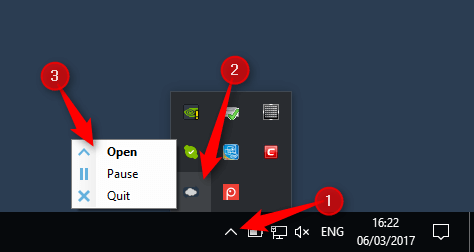
1.2. spiežot uz programmas Files.fm Backup saīsnes, kas pēc noklusējuma ir izveidots uz Tava datora darba virsmas;
1.3. jebkurā interneta pārlūkprogrammā, atverot adresi http://127.0.0.1:8200/
2. Atver sadaļu Restore backup.
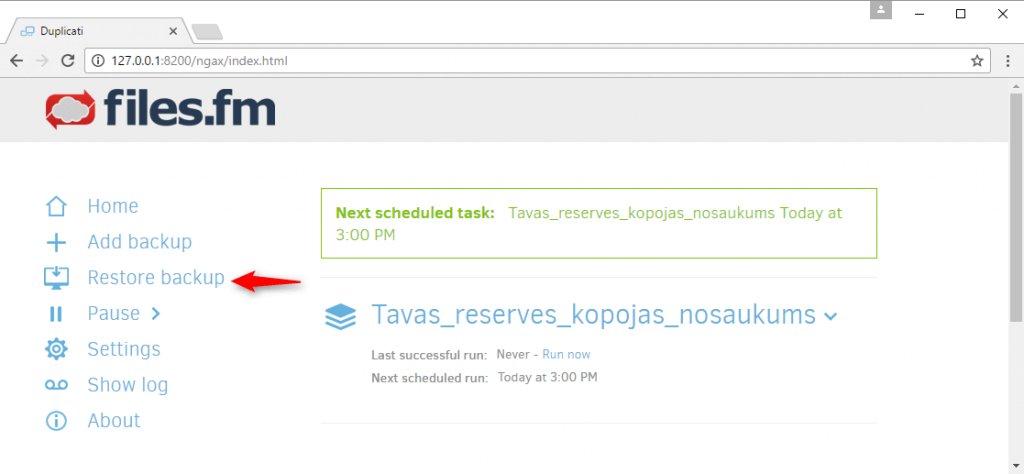
3. Ievadi rezerves kopiju servera savienojuma uzstādījumus:
3.1. Username: ievadi sava Failiem.lv konta lietotājvārdu;
3.2. Password: ievadi sava Failiem.lv konta paroli. (Ja neatceries savu Failiem.lv konta paroli, atjaunot to vari šeit: https://failiem.lv/#forgot_password);
3.3. Path on server: ievadi mapes adresi uz servera, kurā glabājās konkrētie backupi. (Šo nosaukumu Tu izdomāji un ievadīji, uzstādot šo rezerves kopijas veidošanu.);
3.4. Spied pogu Test connection, lai pārbaudītu, vai ievadītie dati ir pareizi.
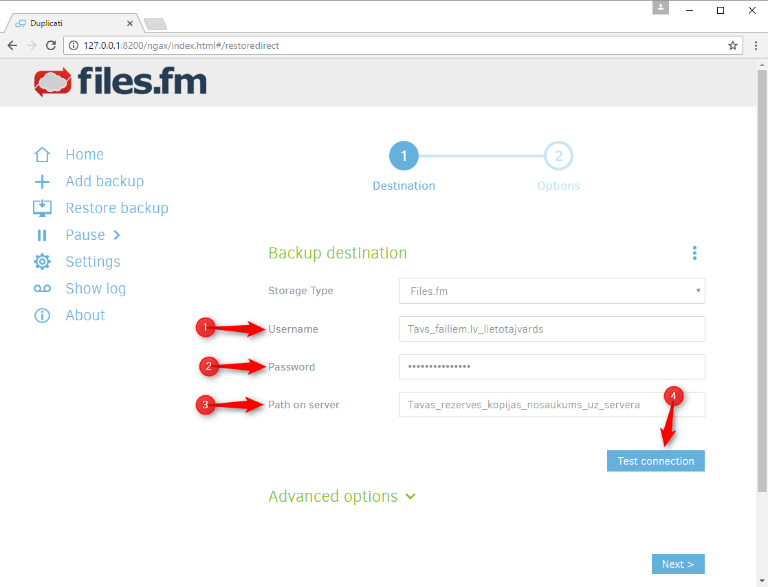
4. Spied pogu OK. Ja šis logs netiek uzrādīts, pārbaudi, vai iepriekš ievadīji pareizu sava Failiem.lv konta lietotājvārdu, paroli un rezerves kopijas nosaukumu uz servera.
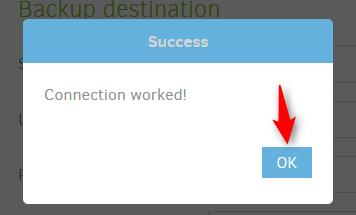
5. Spied pogu Next.
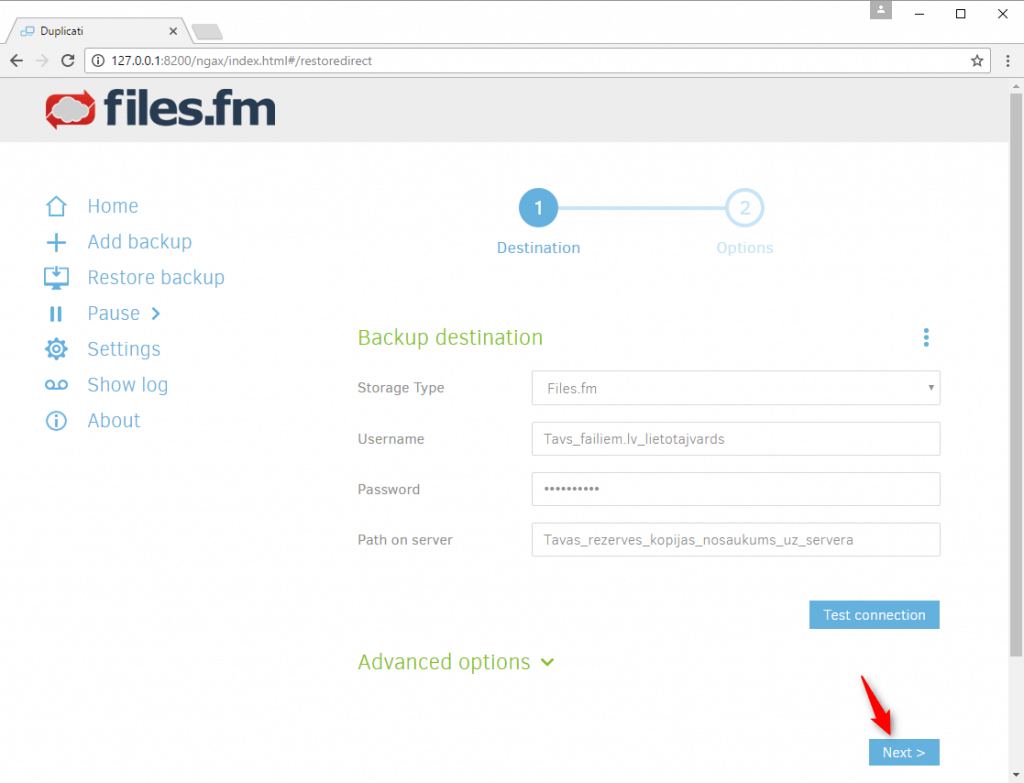
6. Ievadi rezerves kopijas šifrēšanas atslēgu/paroli, kuru Tu izdomāji un ievadīji, uzstādot šo rezerves kopijas veidošanu, un spied pogu Connect.
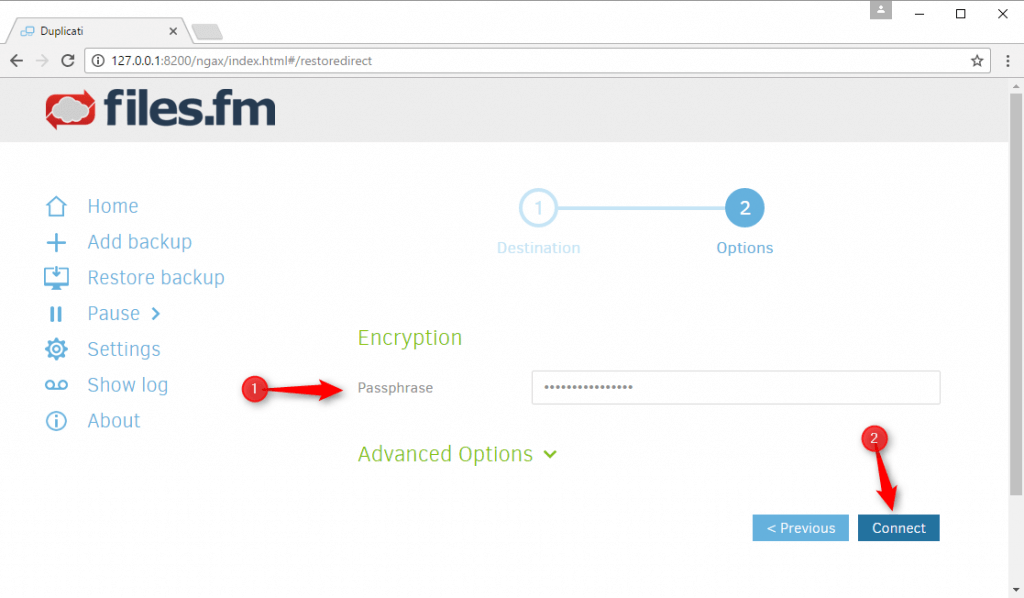
7. Izvēlies, kurus failus vēlies atjaunot:
7.1. Restore from: izvēlies, kuru rezerves kopijas versiju vēlies atjauno;
7.2. Search for files: vari meklēt failus pēc to nosaukuma;
7.3. Izvēlies, kurus failus vēlies atjaunot;
7.4. Spied pogu Continue.
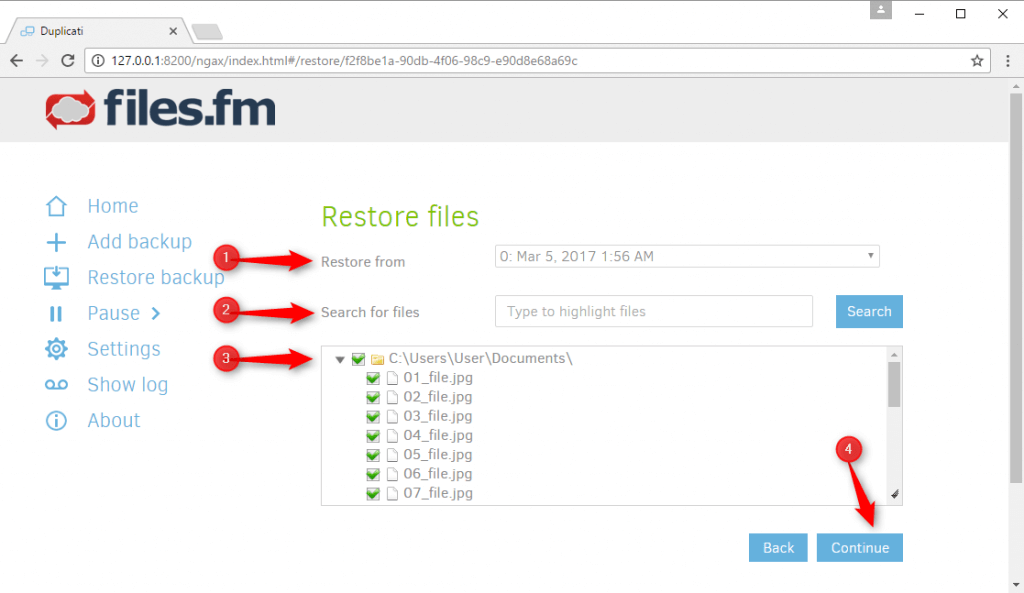
8. Izvēlies, kur uz sava datora un kā vēlies atjaunot failus:
8.1. Izvēlies, vai atjaunot failus orģinālajā mapē, no kuras tiek veidotas rezerves kopijas, vai citā mapē;
8.2. Izvēlies, vai eksistējošos failus pārrakstīt vai veidot failu versijas;
8.3. Izvēlies, vai atjaunojot failus, atjaunot arī faila iepriekšējās lasīšanas, rakstīšanas tiesības;
8.4. Spied pogu Restore.
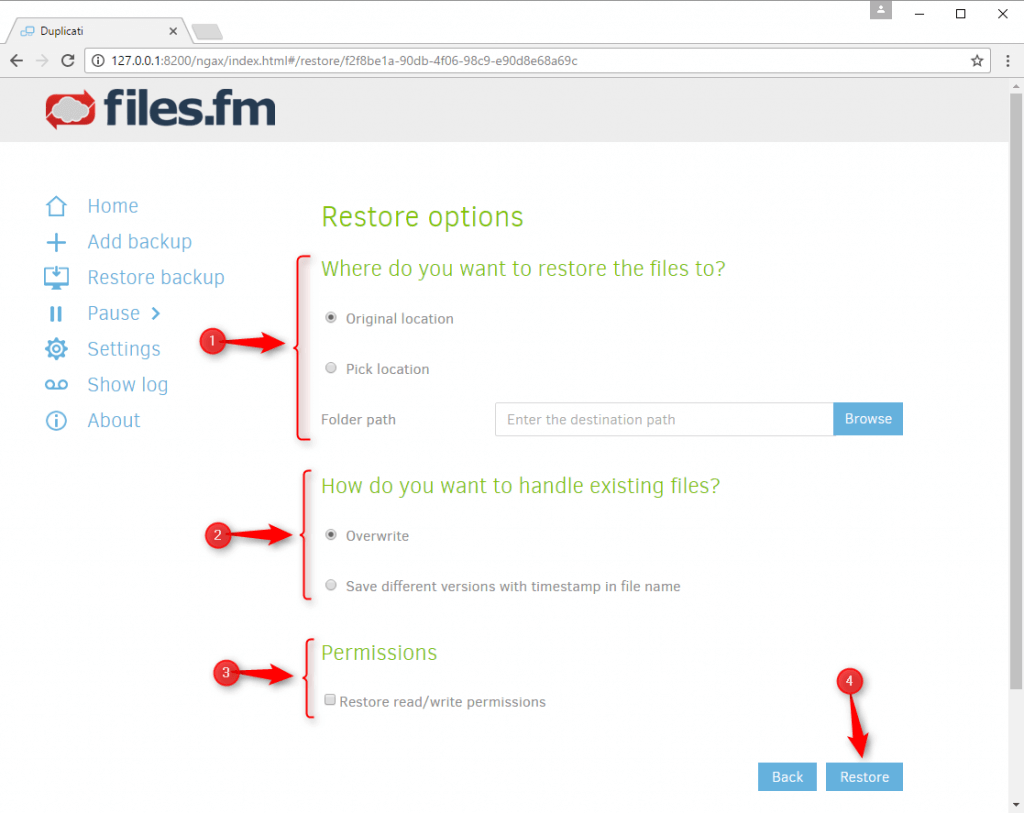
9. Uzgaidi, kamēr tiek atjaunoti faili. Skati atjaunotos failus uz sava datora mapē, kuru izvēlējies 8.solī.